
Dalam artikel sebelum ini "Ajar anda cara menggunakan PS untuk mencipta kesan kata lebur (kongsi) ", saya memperkenalkan anda cara menggunakan PS untuk mencipta kesan kata lebur. Artikel berikut akan memperkenalkan kepada anda cara menggabungkan latar belakang dengan cepat menggunakan PS Mari lihat cara melakukannya bersama-sama.

Kesan pengadunan ke dalam latar belakang adalah seperti berikut

1. Buka ps, import gambar dan kemudian potong.
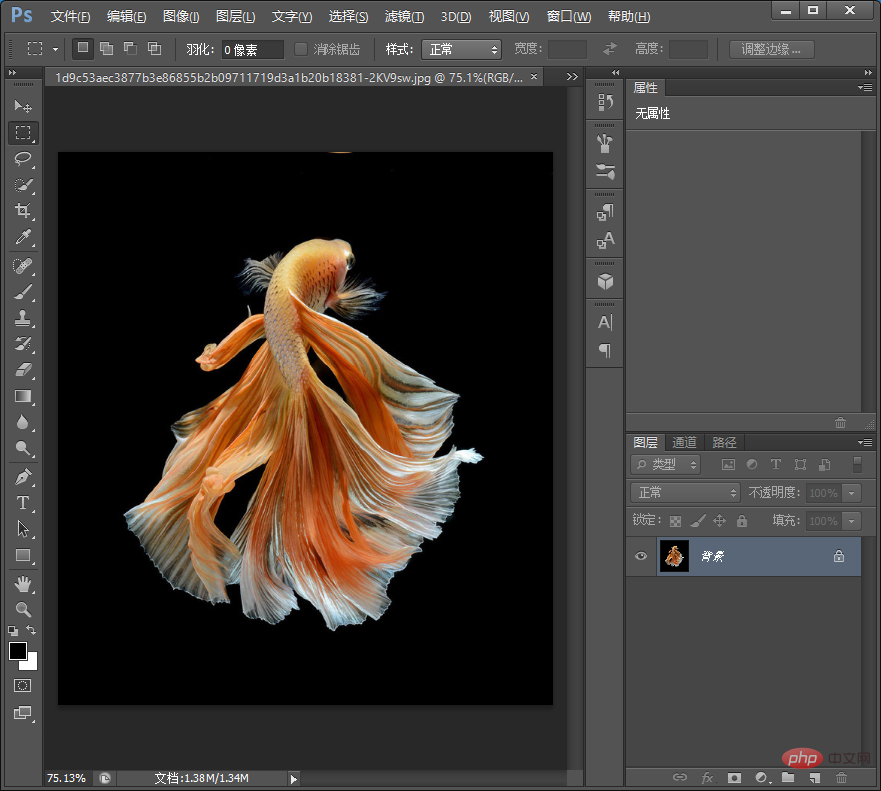
2. Klik butang "Magic Wand Tool" di sudut kiri atas untuk memilih subjek (ikan), dan kemudian klik [Laraskan Tepi].
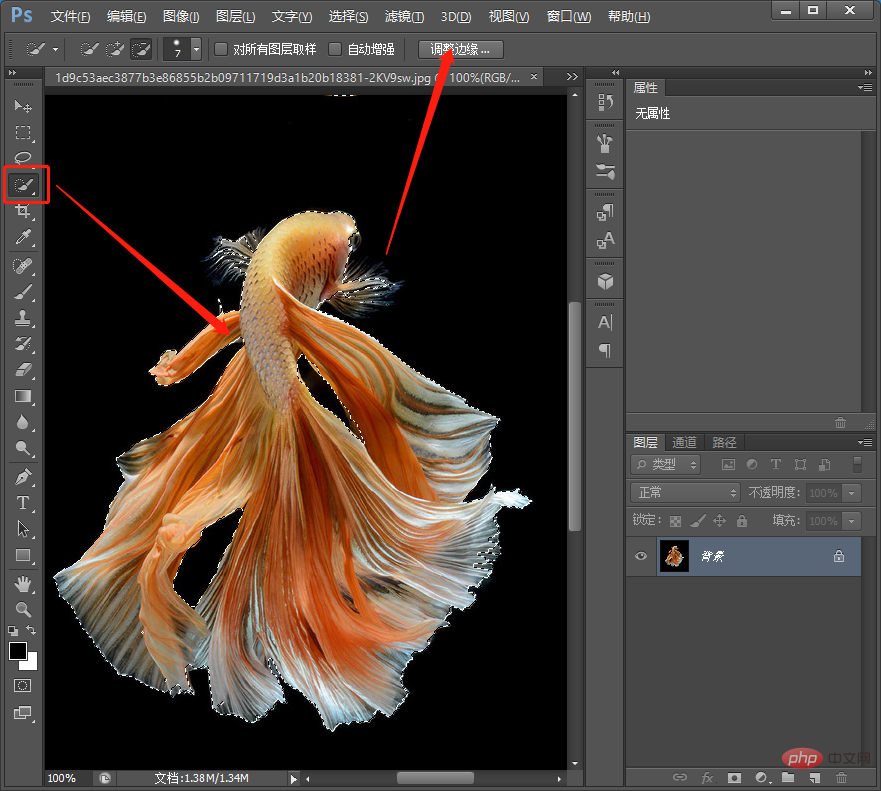
3. Pengesanan tepi boleh menyemak sama ada butiran tepi telah diproses dengan baik Pilih jejari pintar untuk mengendalikan tepi dan potong bahagian yang diperlukan.
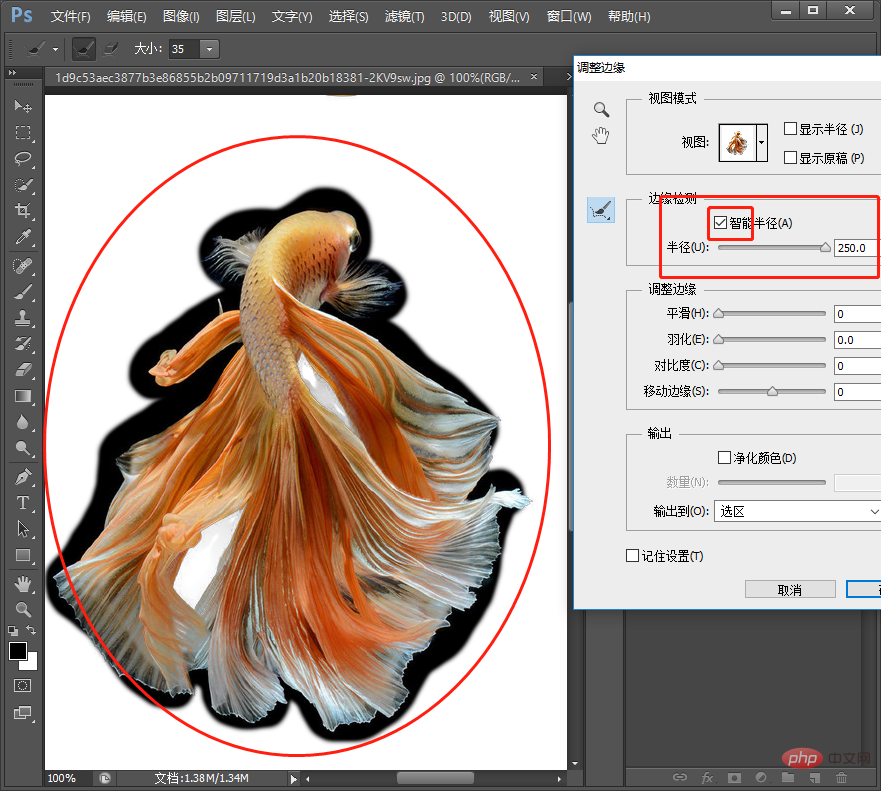
4. Selepas memotongnya, seretnya kembali ke dokumen dan tukar butang kiri lapisan [Ikan] kepada objek pintar.
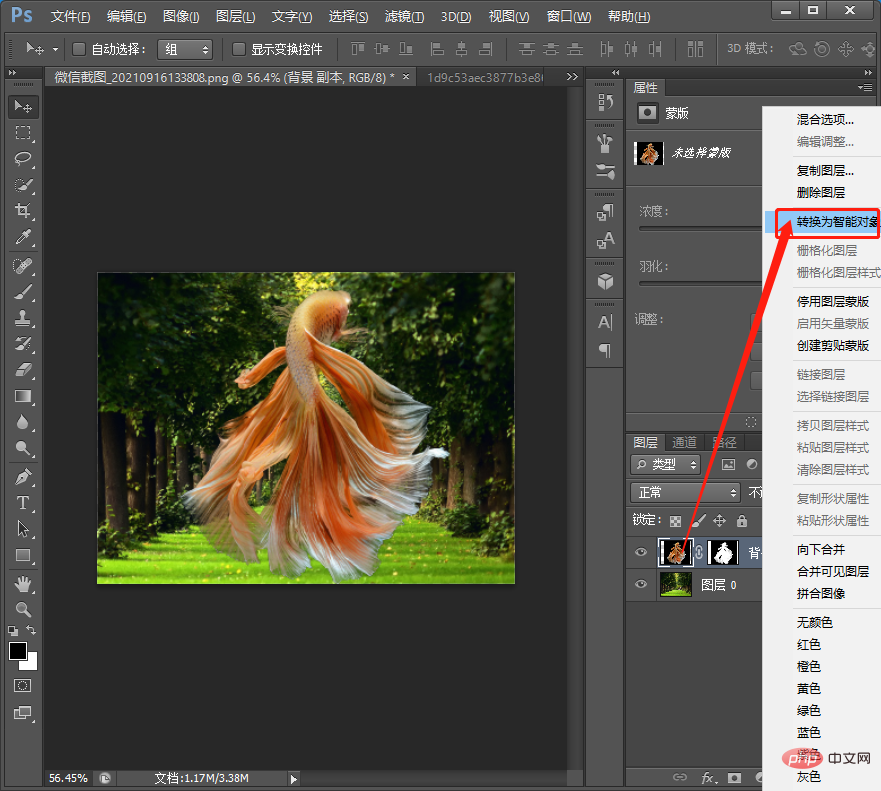
5. Tambahkan [Keluk] pada lapisan pelarasannya.
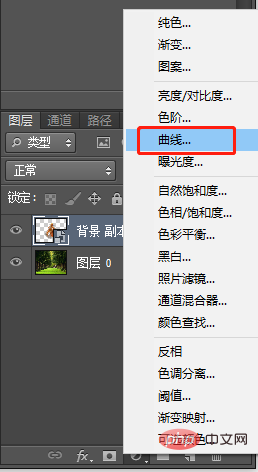
6 Klik butang kecil di bahagian bawah kotak dialog lengkung untuk mencipta topeng keratan.
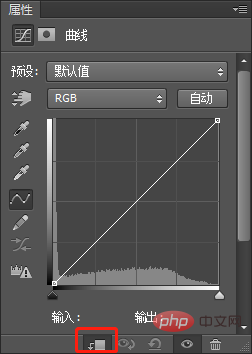
7 Pilih [Pilihan Automatik] daripada butang di sudut kiri atas.
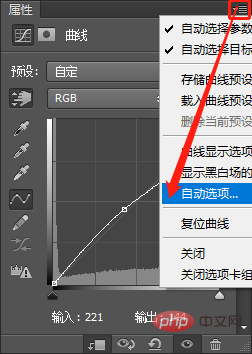
8. Dalam kotak dialog pilihan automatik, algoritma [Cari Warna Gelap dan Cerah], warna sasaran: bayang-bayang, nada tengah, sorotan, hanya gunakan kad warna serap, tunggal Klik OK.
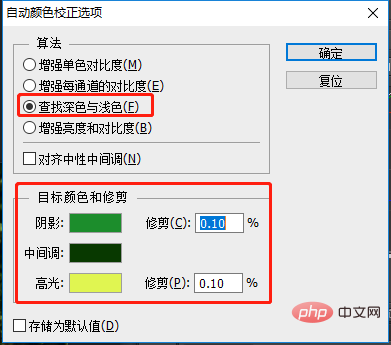
9 Klik "Ya" terus.
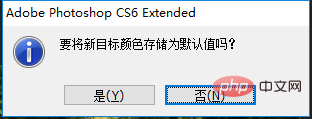
10 Tetapkan kelegapan lapisan pelarasan kepada 70%, anda boleh melaraskannya sendiri mengikut keperluan.

11. Tambahkan bayang padanya, salin lapisan dan gabungkan lapisan.

12 Tekan [Ctrl T] untuk menukar secara bebas dan pilih [Vertical Flip].
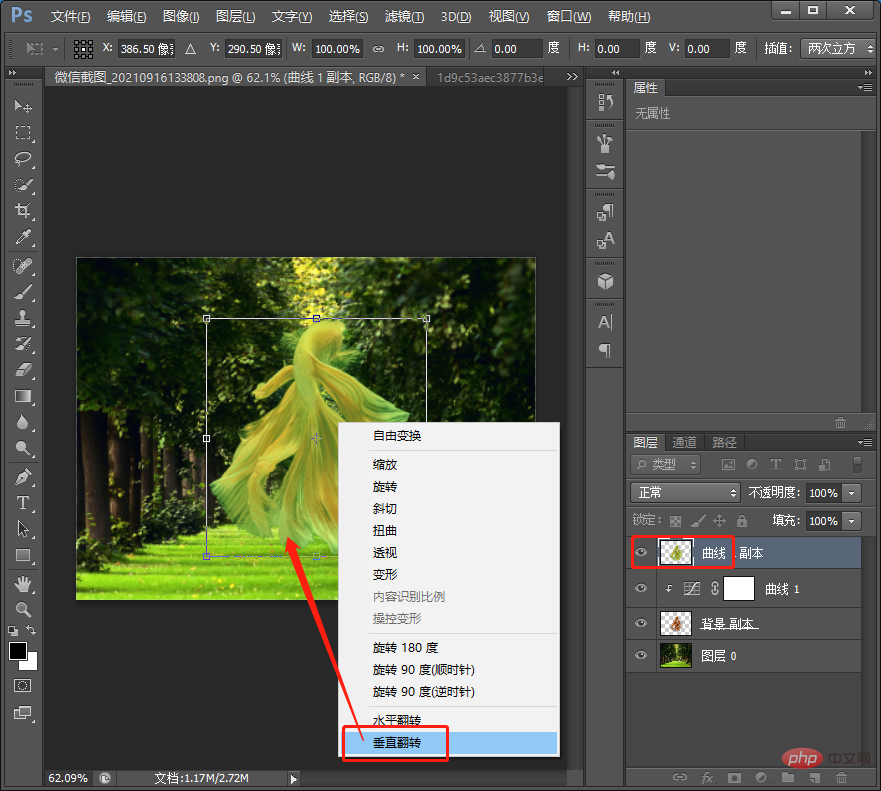
13 Klik dua kali pada lapisan untuk membuka gaya dan menambah warna tindanan padanya.
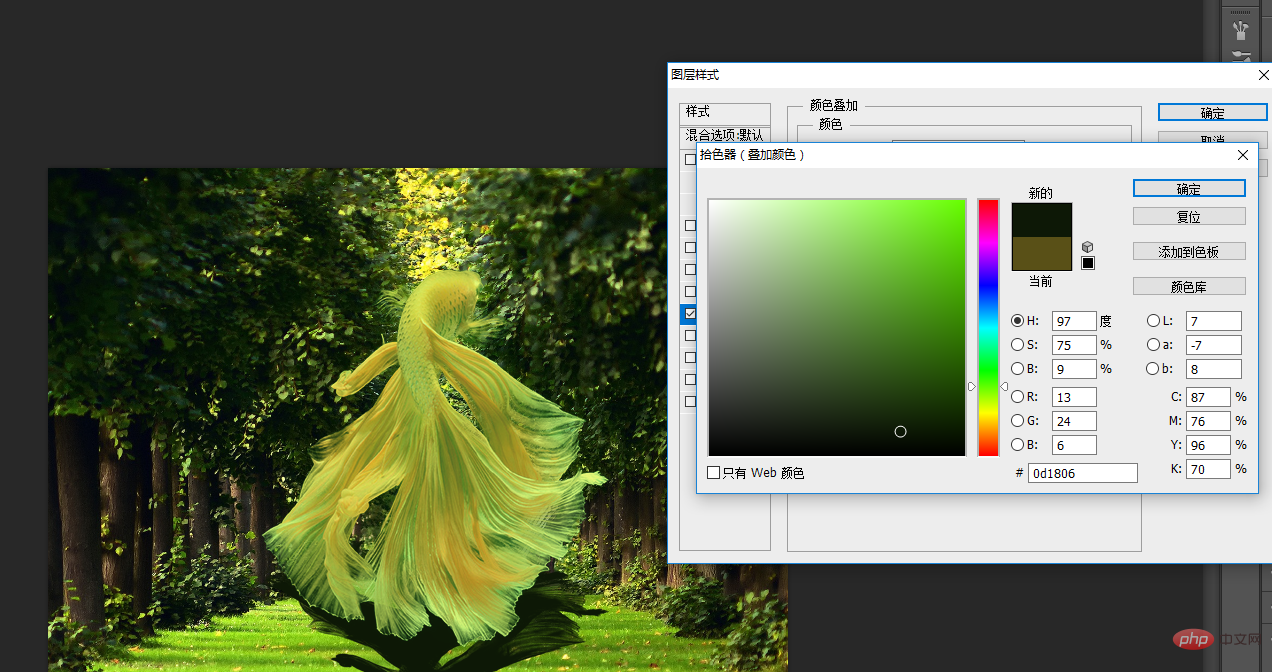
14 Tambahkan topeng pada lapisan bayangan dan gunakan [Brush Tool] untuk melaraskannya sehingga kesannya dicapai. Kesannya selesai.
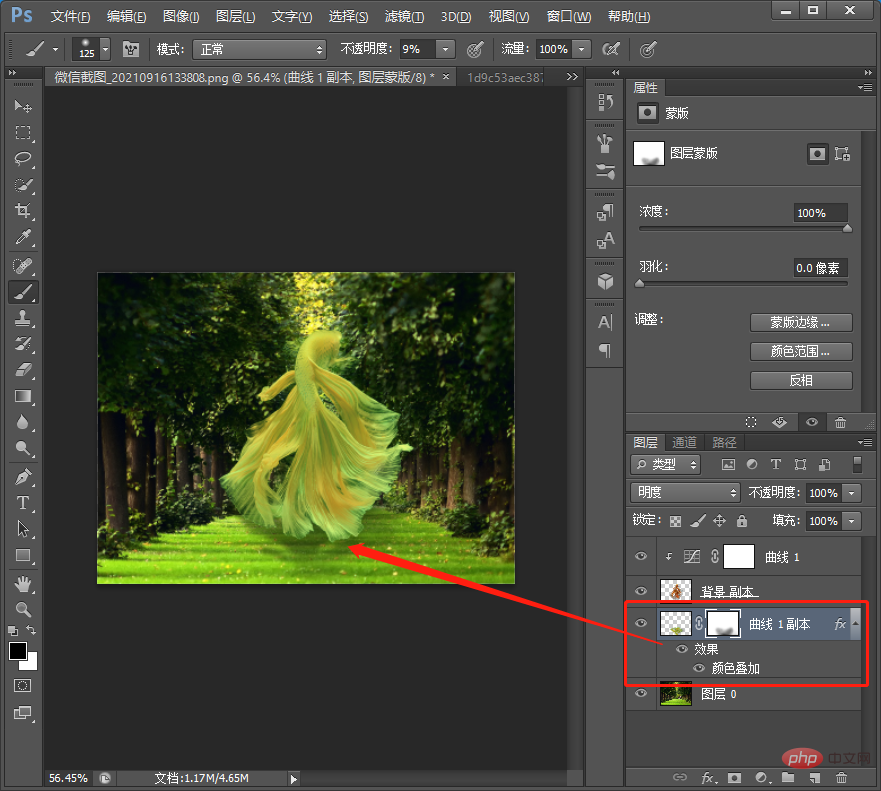
Pembelajaran yang disyorkan: Tutorial video PS
Atas ialah kandungan terperinci Bermula: Bagaimana untuk menggabungkan dengan cepat ke latar belakang dengan PS (ringkasan). Untuk maklumat lanjut, sila ikut artikel berkaitan lain di laman web China PHP!
 Bagaimana untuk melukis garis putus-putus dalam PS
Bagaimana untuk melukis garis putus-putus dalam PS
 ps padam kawasan yang dipilih
ps padam kawasan yang dipilih
 ps keluar kekunci pintasan skrin penuh
ps keluar kekunci pintasan skrin penuh
 kekunci pintasan baldi cat ps
kekunci pintasan baldi cat ps
 Bagaimana untuk mengubah saiz gambar dalam ps
Bagaimana untuk mengubah saiz gambar dalam ps
 Bagaimana untuk menukar warna berus PS
Bagaimana untuk menukar warna berus PS
 Bagaimana untuk menjadikan latar belakang telus dalam ps
Bagaimana untuk menjadikan latar belakang telus dalam ps
 ps laraskan kekunci pintasan tepi
ps laraskan kekunci pintasan tepi